Eliminar Lilplay (Tutorial) - Instrucciones gratuitas
Guía de eliminación de Lilplay
¿Qué es Lilplay?
El virus Lilplay.com – otra estafa de tarjetas de crédito que se hace pasar por una página web de streaming legítima
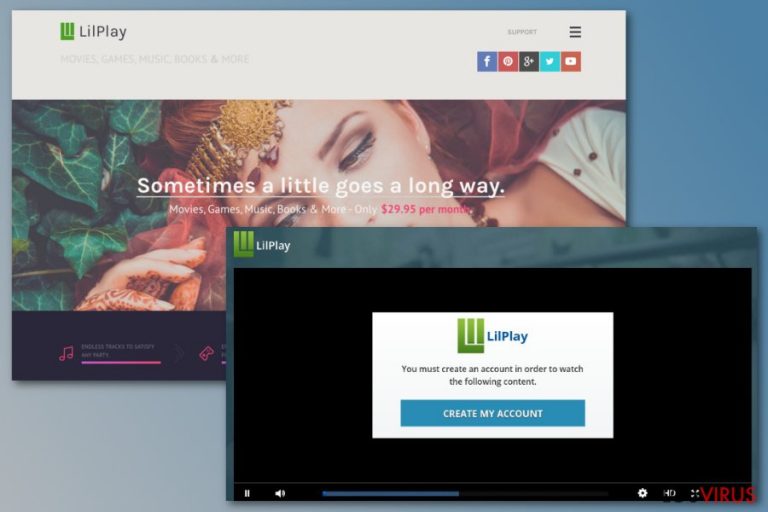
Lilplay se promueve como un servicio que permite acceder a películas, juegos, música, libros y otro contenido de los miembros. Sin embargo, está reportado como estafa y por cobrar a los usuarios por servicios que no quieren. De acuerdo con los análisis, parece estar relacionado o haber sido creado por la misma gente que lanzó las páginas Geeker y Tzarmedia.
Lilplay.com de Eimhir Ltd engaña a los usuarios para que prueben una membresía gratuita. Sin embargo, con el fin de explorar el contenido en la página web, se pide a la gente crear una cuenta e insertar los datos de su tarjeta de crédito. No obstante, se les promete una versión de prueba; pronto se dan cuenta de que sus tarjetas han sido cargadas por varias suscripciones y membresías.
Desafortunadamente, los usuarios raramente leen la Política de Privacidad, Términos de Uso y otros análisis de usuarios por Internet. Los foros están repletos de víctimas que denuncian que han sufrido la estafa de Lilplay. La gente declara que se les ha cobrado entre 1$ y 30$ sin siquiera saberlo. Sin embargo, si leyeses sus Términos de Uso, encontrarías que parecen bastante oscuros y difíciles de seguir.
Los propietarios de la página web han encontrado numerosas razones cobre cómo complicar la membresía y cobrar a la gente por servicios que no usan. Adicionalmente, los usuarios han denunciado que la cancelación de la membresía también cuesta un par de dólares. Comparado con las páginas webs de vídeo streaming legítimas, esta situación parece sospechosa y desleal.
Los suscriptores también ha denunciado que la página Lilplay.com no contiene todas las películas o libros prometidos. Sin embargo, el contenido al que se te ha permitido acceder puede también ser ilegal. Esto significa que los desarrolladores pueden violar las leyes y los derechos de autor de las películas streaming sin pagar a sus creadores.
Los problemas principales están relacionados cuando los usuarios intentan cancelar sus suscripciones o recuperar el dinero por los servicios que no han usado. No obstante, la gente puede llamar al soporte a través de los números de teléfono +44-203-300-0135 o 1-302-722-4141 o enviar un email a support@lilplay.com; sin embargo, raramente obtendrán ayuda.
Por ello, solo puedes eliminar las transacciones a Lilplay contactando con tu banco e informándoles sobre haber sido víctima de ciber criminales. Tu banco debería bloquear las transferencias de dinero a los propietarios de esta oscura web. Sin embargo, no serán capaces de devolverte tu dinero.
Cuidado con los anuncios de Lilplay
Los expertos en seguridad de NoVirus.uk denuncian que varios programas adware pueden promover la página web Lilplay.com e intentan persuadir a la gente de evitar entrar en ella. Se ha reportado que estos anuncios suelen ser de obtención de una prueba gratuita de cinco días, las ofertas de precios de suscripción especiales o las declaraciones de tener las últimas películas, libros o programas. No obstante, todas estas trampas son usadas para obtener la información de las tarjetas de crédito delos usuarios.
Si ves un incremento de los anuncios promoviendo este servicio, deberías comprobar la seguridad de tu ordenador con un programa anti-malware/anti-spyware. Te recomendamos encarecidamente FortectIntego para la eliminación de Lilplay. Una vez compruebes el dispositivo, todos los anuncios y redirecciones a esta página pararán.
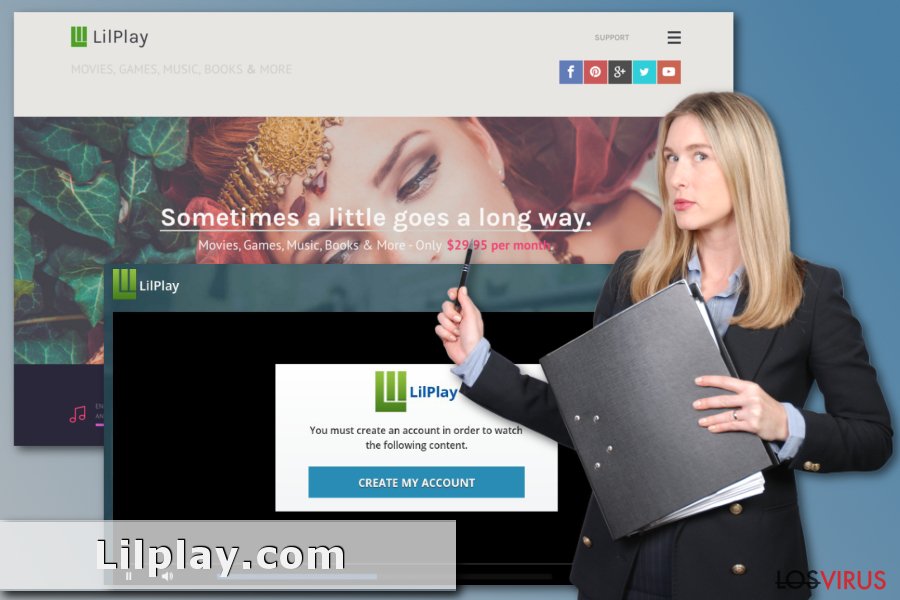
Aprende a identificar páginas phishing
Como ya hemos mencionado, Lilplay.com puede promoverse con la ayuda de programas potencialmente no deseados (PUPs) que son usados para ofrecer numerosos anuncios en los ordenadores afectados.
Estas ciber infecciones se difunden empaquetadas junto a programas gratuitos y pueden entrar en el sistema cuando instalas un nuevo programa usando las opciones de instalación Recomendadas o Predeterminadas, las cuales no desglosan adecuadamente la información sobre programas de terceros. Por ello, tienes que usar solo las opciones de instalación Avanzadas o Personalizadas.
Sin embargo, acabar siendo atrapado por el virus Lilplay instalándolo accidentalmente es solo una parte del problema. La página web estafa en sí misma parece legítima y destaca su credibilidad y sus buenas características. Por ello, si no compruebas la información sobre ella por Internet, puedes no sospechar nada. Por esta razón, tienes que comprobar siempre la información sobre los desarrolladores, leer los análisis y comentarios de los usuarios y los Términos de Uso antes de insertar cualquier información personal.
Uno de los signos más claros que muestran que has entrado en una página web phishing es que se te pide insertar tus detalles bancarios para membresías gratuitas. De hecho, los sitios populares como Netflix hacen lo mismo. No obstante, deberías tener cuidado ya que hay muchos estafadores por ahí, y tienes que asegurarte de que estás entrando y pagando por un servicio legítimo.
Deshacerse de la estafa Lilplay.com
Si recibes toneladas de pop-ups promoviendo este servicio, deberías proceder a la eliminación de Lilplay. Puedes hacerlo manualmente siguiendo la guía de abajo o puedes comprobar el dispositivo usando un programa anti-malware.
Sin embargo, si has ingresado para obtener la membresía y se te ha cobrado un par de veces, tienes que contactar con tu banco inmediatamente. Recuerda que el servicio de soporte de Lilplay no te ayudará. Esa gente no hará más que cobrarte a no ser que empieces a usar un lenguaje legal y les convenzas para que te devuelvan tu dinero. Sin embargo, esto raramente ocurre.
Por ello, con el fin de eliminar la suscripción de Lilplay, necesitas pedir ayuda a tu banco. Tu banco bloqueará esas transacciones y te exlicarán cómo proteger tu tarjeta de crédito en el futuro.
Puedes eliminar el daño causado por el virus con la ayuda de FortectIntego. SpyHunter 5Combo Cleaner y Malwarebytes son programas recomendados para detectar los programas potencialmente indeseados y virus junto a todos los archivos y entradas del registro que estén relacionados con ellos.
Guía de eliminación manual de Lilplay
Desinstalar de Windows
Si eres molestado por el problema de las redirecciones o anuncios de Lilplay promoviendo sus servicios, sigue estos pasos para eliminar el adware de Windows OS:
Para eliminar Lilplay de ordenadores con Windows 10/8, por favor, sigue estos pasos:
- Entra en el Panel de Control desde la barra de búsqueda de Windows y pulsa Enter o haz click en el resultado de búsqueda.
- Bajo Programas, selecciona Desinstalar un programa.

- Desde la lista, encuentras las entradas relacionadas con Lilplay (o cualquier otro programa sospechoso recientemente instalado).
- Click derecho en la aplicación y selecciona Desinstalar.
- Si aparece el Control de Cuentas del Usuario haz click en Sí.
- Espera hasta que el proceso de desinstalación se complete y pulsa Aceptar.

Si eres un usuario de Windows 7/XP, procede con las siguientes instrucciones:
- Click en Windows Start > Panel de Control localizado en la parte derecha (si eres usuario de Windows XP, click en Añadir/Eliminar Programas).
- En el Panel de Control, selecciona Programas > Desinstalar un programa.

- Elige la aplicación indeseada haciendo click una vez.
- En la parte superior, click en Desinstalar/Cambiar.
- En la ventana de confirmación, elige Sí.
- Click en Aceptar una vez el proceso de eliminación finalice.
Elimina Lilplay del sistema Mac OS X
-
Si estás usando OS X, haz click en el botón Go en la esquina superior izquierda de la pantalla y selecciona Applications.

-
Espera a que veas la carpeta Applications y busca por Lilplay y cualquier otro programa sospechoso en ella. Ahora haz click derecho en cada entrada y selecciona Move to Trash.

Reiniciar MS Edge/Chromium Edge
Eliminar extensiones indeseadas de MS Edge:
- Selecciona Menú (los tres puntos horizontales en la esquina superior derecha de la ventana del navegador) y selecciona Extensiones.
- Desde la lista, selecciona la extensión relacionada y haz click en el icono del Engranaje.
- Click en Desinstalar en la parte de abajo.

Limpiar cookies y otros datos de navegación:
- Click en Menú (los tres puntos horizontales en la esquina superior derecha de la ventana del navegador) y selecciona Privacidad y Seguridad.
- Bajo datos de navegación, selecciona Elegir qué limpiar.
- Selecciona todo (a parte de contraseñas, aunque puedes querer incluir también las licencias de Media, si es aplicable) y selecciona Limpiar.

Restaurar los ajustes de nueva pestaña y página de inicio:
- Click en el icono de menú y elige Configuración.
- Luego encuentra la sección En el inicio.
- Click en Deshabilitar si encuentras cualquier dominio sospechoso.
Resetea MS Edge y los pasos de arriba no te han ayudado:
- Pulsa en Ctrl + Shift + Esc para abrir el Administrador de Tareas.
- Click en la flecha de Más detalles en la parte inferior de la ventana.
- Selecciona la pestaña Detalles.
- Ahora desliza y localiza cualquier entrada con el nombre de Microsoft Edge en ella. Click derecho en cada una de ellas y selecciona Finalizar Tarea para hacer que MS Edge deje de funcionar.

Si esta solución no te ha ayudado, necesitas usar un método más avanzado para resetear Edge. Ten en cuenta que necesitas hacer una copia de seguridad de tus datos antes de proceder.
- Encuentra la siguiente carpeta en tu ordenador: C:\\Users\\%username%\\AppData\\Local\\Packages\\Microsoft.MicrosoftEdge_8wekyb3d8bbwe.
- Pulsa Ctrl + A en tu teclado para seleccionar todas las carpetas.
- Click derecho en ellos y selecciona Eliminar.

- Ahora haz click derecho en el botón de Inicio y selecciona Windows PowerShell (Administrador).
- Cuando aparezca la nueva ventana, copia y pega el siguiente comando y pulsa Enter:
Get-AppXPackage -AllUsers -Name Microsoft.MicrosoftEdge | Foreach {Add-AppxPackage -DisableDevelopmentMode -Register “$($_.InstallLocation)\\AppXManifest.xml” -Verbose

Instrucciones para Edge basado en Chromium
Eliminar extensiones de MS Edge (Chromium):
- Abre Edge y haz click en Configuración > Extensiones.
- Elimina las extensiones indeseadas haciendo click en Eliminar.

Limpiar caché y datos del sitio:
- Click en Menú y selecciona Configuración.
- Selecciona Privacidad y Servicios.
- Bajo Limpiar datos de navegación, elige Seleccionar qué limpiar.
- Bajo rango de fecha, selecciona Todo el tiempo.
- Selecciona Limpiar ahora.

Resetear MS Edge basado en Chromium:
- Click en Menú y selecciona Configuración.
- En la parte izquierda, selecciona Reiniciar configuración.
- Selecciona Restaurar ajustes a sus valores por defecto.
- Confirma con Resetear.

Reiniciar Mozilla Firefox
Desinstala todos los add-ons cuestionables que puedan ser los responsables de mostrar anuncios de Lilplay.com.
Eliminar extensiones peligrosas
- Abre el navegador Mozilla Firefox y haz click en el Menú (los tres botones horizontales de la esquina superior derecha de la pantalla).
- Selecciona Add-ons.
- Aquí, selecciona los plugins que estén relacionados con Lilplay y haz click en Eliminar.

Reiniciar la página de inicio:
- Click en los tres botones horizontales de la esquina superior derecha para abrir el menú.
- Selecciona Opciones.
- Bajo las opciones de Inicio, ingresa tu sitio preferido que se abrirá cada vez que abres de nuevo Mozilla Firefox.
Limpiar las cookies y datos del sitio:
- Click en el Menú y selecciona Opciones.
- Ve a la sección de Privacidad y Seguridad.
- Desliza hasta encontrar Cookies y Datos del sitio.
- Click en Limpiar datos…
- Selecciona Cookies y datos de sitios, así como Contenido Web en Caché y pulsa Limpiar.

Reiniciar Mozilla Firefox
En caso de que Lilplay no se haya eliminado tras seguir las instrucciones de antes, reinicia Mozilla Firefox:
- Abre el navegador Mozilla Firefox y haz click en Menú.
- Ve a Ayuda y luego elige Información del Solucionador de Problemas.

- Bajo la sección Poner a punto Mozilla Firefox, haz click en Reiniciar Firefox…
- Una vez aparezca el pop-up, confirma la acción pulsando en Reiniciar Firefox – esto debería completar la eliminación de Lilplay.

Reiniciar Google Chrome
Deshazte de todos los add-ons sospechosos de Chrome y reinicia el navegador para poner fin a la publicidad indeseada.
Elimina extensiones maliciosas desde Google Chrome:
- Abre Google Chrome, haz click en el Menú (los tres puntos verticales de la esquina superior derecha) y selecciona Más herramientas -> Extensiones.
- En la nueva ventana abierta, verás la lista de todas las extensiones instaladas. Desinstale todos los complementos sospechosos haciendo clic en Eliminar.

Eliminar caché y datos web de Chrome:
- Click en el Menú y selecciona Ajustes.
- Bajo Privacidad y Seguridad, selecciona Limpiar datos de navegación.
- Selecciona Historial de navegación, Cookies y otros datos de sitios, así como Imágenes en caché y archivos.
- Click en Limpiar datos.
- Click Clear data

Cambiar tu página de inicio:
- Click en el menú y selecciona Configuración.
- Busca un sitio sospechoso en la sección En el inicio.
- Click en Abrir una página específica o un conjunto y haz click en los tres puntos para encontrar la opción de Eliminar.
Reiniciar Google Chrome:
Si los métodos previos no te han ayudado, reinicia Google Chrome para eliminar todos los componentes:
- Click en el Menú y selecciona Configuración.
- En los Ajustes, desliza y haz click en Avanzado.
- Desliza y localiza la sección Reiniciar y limpiar.
- Ahora haz click en Reiniciar ajustes y devolverlos a defecto.
- Confirma con Reiniciar ajustes para completar la eliminación.

Reiniciar Safari
Eliminar extensiones indeseadas de Safari:
- Click en Safari > Preferencias…
- En la nueva ventana, elige Extensiones.
- Selecciona la extensión indeseada relacionada con Lilplay y selecciona Desinstalar.

Limpiar cookies y otros datos de páginas webs de Safari:
- Click en Safari > Limpiar historial…
- Desde el menú desplegable bajo Limpiar, elige todo el historial.
- Confirma con Limpiar Historial.

Reinicia Safari si los pasos de antes no te han ayudado:
- Click en Safari > Preferencias…
- Ve a la pestaña Avanzado.
- Elige Mostrar menú de Desarrollador en la barra del menú.
- Desde la barra del menú, click en Desarrollador y luego selecciona Limpiar cachés.

Después de desinstalar este programa potencialmente no deseado y arreglar cada uno de tus navegadores webs, te recomendamos que escanees el sistema de tu PC con un buen anti-spyware. Esto te ayudará a deshacerte de los rastros del registro de Lilplay, y te permitirá identificar parásitos relacionados u otras posibles infecciones de malware en tu ordenador. Para ello, puedes usar nuestros programas más valorados: FortectIntego, SpyHunter 5Combo Cleaner o Malwarebytes.
Recomendado para ti
Elige un apropiado navegador web y mejora tu seguridad con una herramienta VPN
El espionaje online ha tenido un gran impulso en los últimos años y la gente cada vez está más interesada en cómo proteger su privacidad online. Uno de los básicos se basa en añadir una capa más de seguridad – elegir el navegador web más privado y seguro.
No obstante, hay un modo de añadir una capa extra de protección y crear una práctica de navegación web completamente anónima con la ayuda de la VPN Private Internet Access. Este software redirige el tráfico a través de diferentes servidores, dejando tu dirección IP y geolocalización ocultas. La combinación de un navegador seguro y la VPN Private Internet Access te permitirá navegar sin sentir que estás siendo espiado o afectado por criminales.
Copia de seguridad de los archivos para uso posterior, en caso de ataque de malware
Los problemas de software creados por malwares o pérdidas directas de datos debido a una encriptación puede conducir a problemas con tu dispositivo o daño permanente. Cuando tienes copias de seguridad actualizadas, puedes fácilmente recuperarte tras un incidente y volver a la normalidad.
Es crucial crear actualizaciones de tus copias de seguridad sobre cualquier cambio en tus dispositivos, por lo que puedes volver al punto donde estabas trabajando antes de que el malware modificase cualquier cosa o tuvieses problemas en tu dispositivo a causa de pérdida de datos o corrupción del rendimiento.
Cuando tienes una versión previa de cada documento importante o proyecto, puedes evitar frustración y pérdidas. Es bastante útil cuando aparecen malwares de la nada. Usa Data Recovery Pro para llevar a cabo la restauración del sistema.


